存储驱动器
访问存储驱动器
在您的Windows客户端代理屏幕上,第一个标签是驱动器。它列出了您所有的存储驱动器。点击打开来访问您的驱动器。
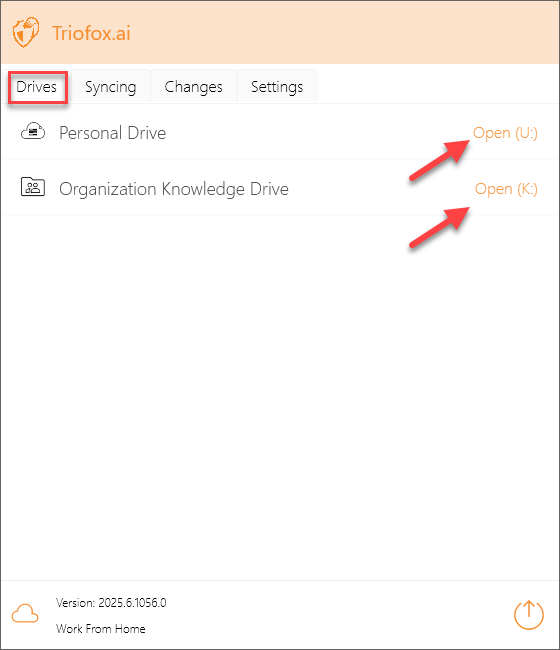
选择任何一个存储驱动器打开。您将看到该存储驱动器中的所有文件和文件夹。
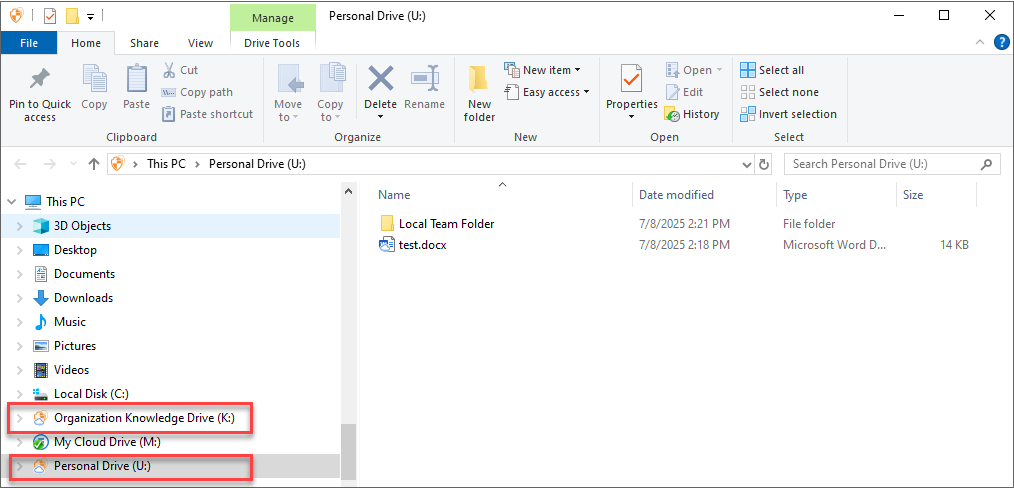
您也可以直接从文件资源管理器访问您的存储驱动器。您的驱动器在本电脑下的设备与驱动器中列出。
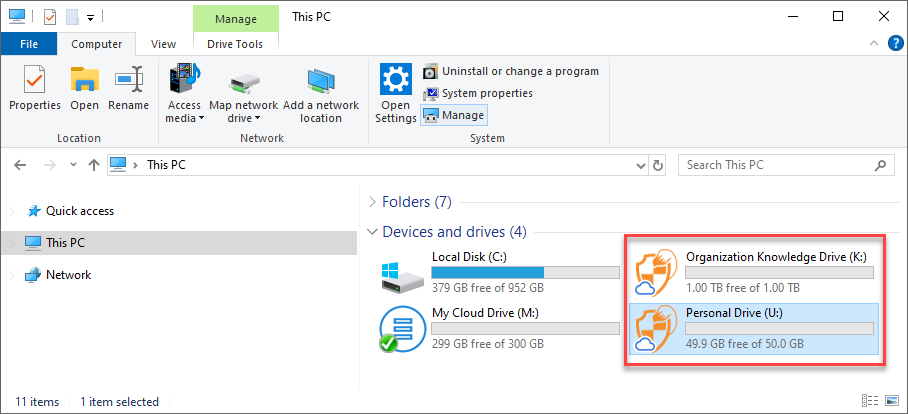
现在您可以像使用虚拟驱动器或文件夹一样使用您的存储驱动器。只需拖放本地文档到您的驱动器即可。您可以直接使用驱动器字母来访问您的驱动器。
当您右键点击一个文件夹或文件时,会显示上下文菜单。通过这个菜单您可以对文件执行各种操作。
文件夹的上下文菜单
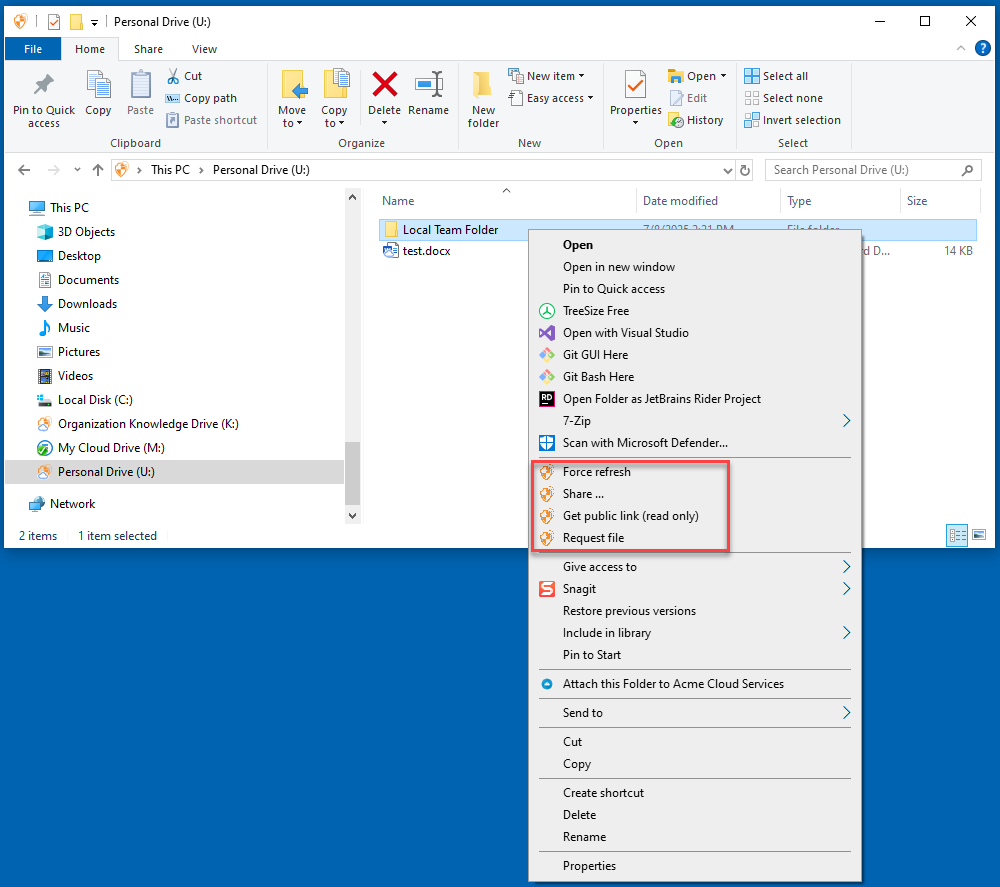
强制刷新
点击这个来同步网络门户与您的本地文件夹。
分享...
此选项允许您通过电子邮件将文件夹分享给他人。
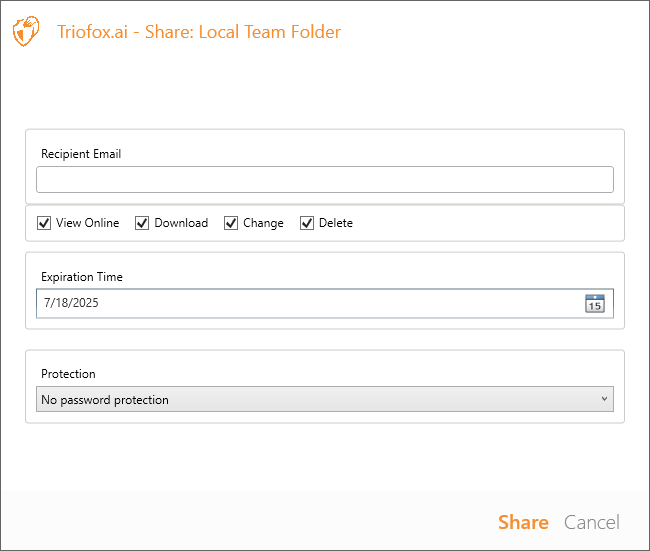
电子邮件:
输入您想要分享文件夹的电子邮件。这可以是任何内部或外部的电子邮件地址。可以一次添加多个电子邮件,用";"分隔。
权限:
- 在线查看: 启用后,共享文件夹可以在线查看,无需下载。禁用后,共享文件夹只能通过下载来查看。
- 下载: 启用后,共享文件夹可以被下载。禁用后,共享文件夹不能被下载。
- 更改:打开此选项,如果文件夹共享给注册了该组织的用户,用户可以编辑文件夹。
- 删除:打开此选项,用户可以删除共享文件夹中的文件夹和子文件夹。
过期时间:
设置共享过期的时间,用户将失去对共享文件夹的访问权限。
保护:
- 无密码保护
- 密码保护:如果选择了密码保护,将出现一个密码字段。您可以设置一个密码。然后用户在打开发送到电子邮件的分享链接时需要输入这个密码。
配置好您的分享设置后,点击分享。Triofox.ai共享文件夹邀请邮件将被发送给收件人。
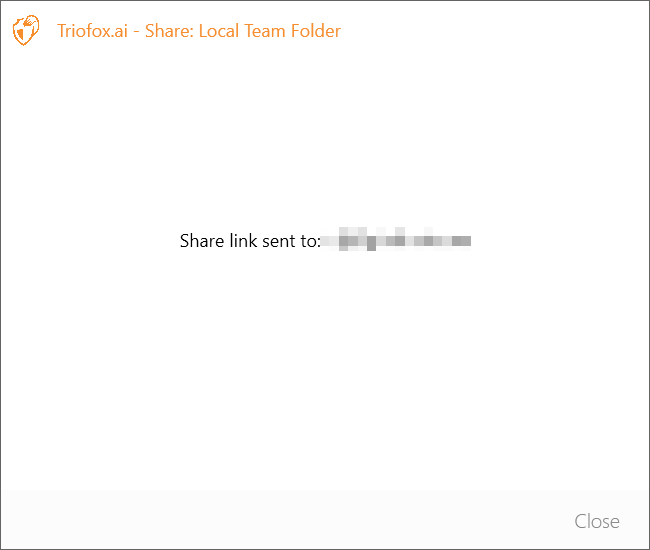
获取公共链接(只读)
允许您获取文件夹的只读网络链接。此选项允许您将文件夹作为公共(只读)链接分享。任何拥有链接的人都可以访问这个文件夹。点击此选项打开一个窗口,为您配置公共链接。
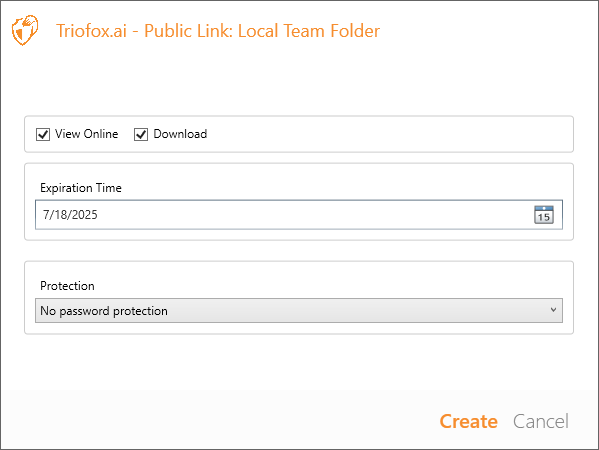
权限:
- 在线查看: 启用后,共享的文件可以在线查看,无需下载。禁用后,共享的文件只能通过下载来查看。
- 下载: 启用后,共享的文件可以被下载。禁用后,共享的文件不能被下载。
过期时间:
设置公共链接过期的时间。
保护:
- 无密码保护
- 密码保护:如果选择了密码保护,将出现一个密码字段。您可以设置一个密码。然后需要密码才能访问公共链接。
点击创建,一个公共链接将被生成。复制公共链接到您的剪贴板。您可以将这个链接粘贴到任何地方(例如,在电子邮件或社交媒体中)。
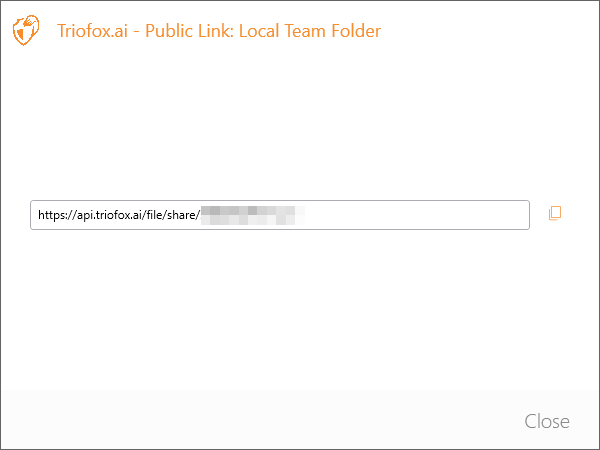
请求文件
允许您将文件夹链接发送给用户,并请求用户将文件上传到此文件夹。您可以通过用“;”分隔它们,一次向多个电子邮件请求文件。此上传链接可以设置为在一定时间后过期,或者永不过期。
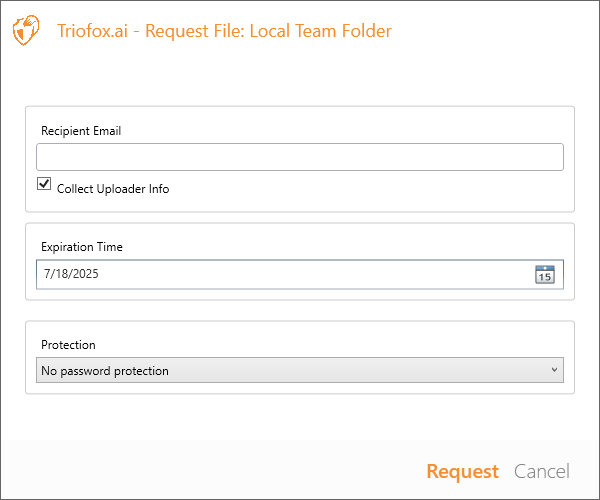
配置请求设置后,Triofox.ai 文件上传邀请电子邮件将发送给收件人。收件人可以点击电子邮件中的链接开始上传。
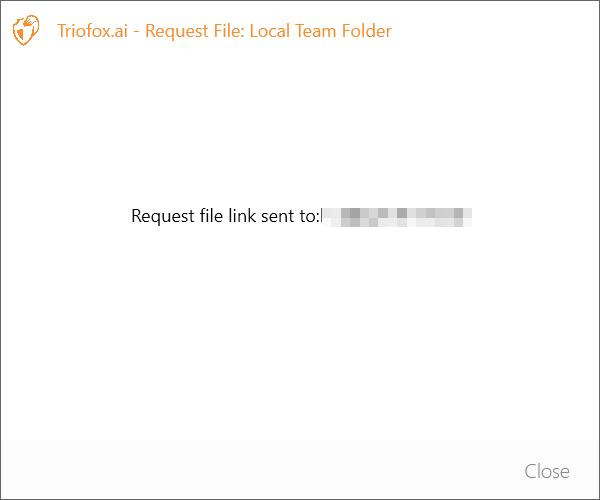
文件的上下文菜单
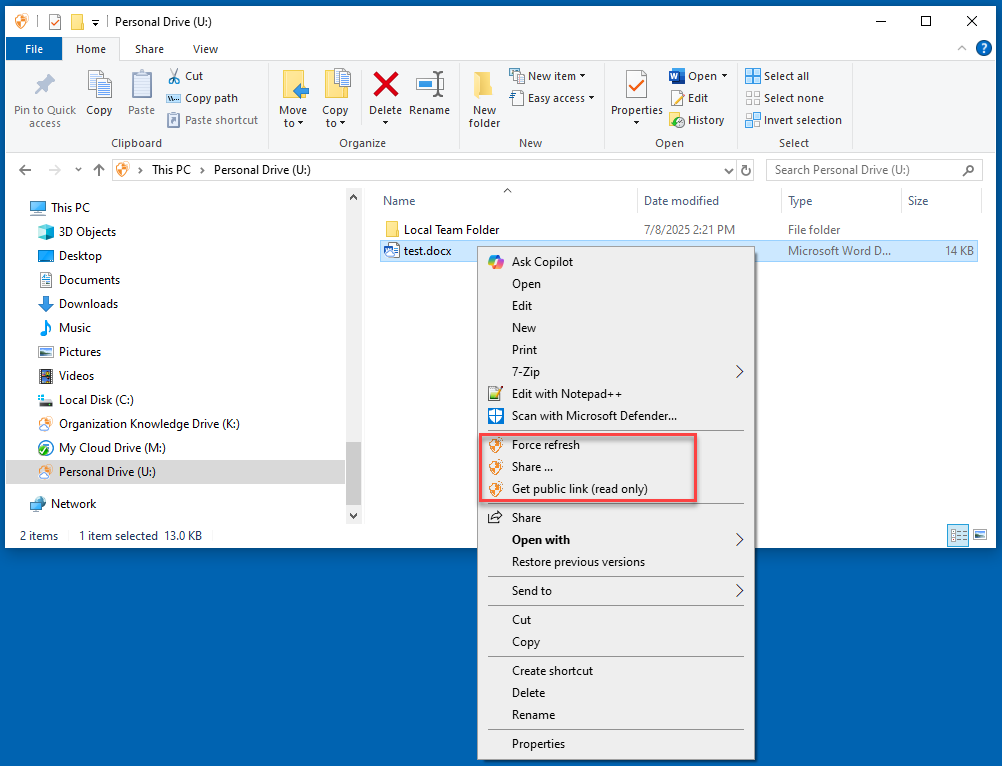
强制刷新
点击此选项以将网络门户与您的本地文件同步。
分享...
此选项允许您通过电子邮件与他人分享文件。可以通过用“;”分隔它们,一次添加多个电子邮件。配置分享设置后,点击分享。Triofox.ai 共享文件邀请电子邮件将发送给收件人。
获取公共链接(只读)
允许您获取文件的只读网络链接。此选项允许您将文件作为公共(只读)链接共享。任何拥有链接的人都可以访问此文件。点击此选项以打开一个窗口来配置链接。点击创建,将生成一个公共链接。复制公共链接到您的剪贴板。您可以将此链接粘贴到任何地方(例如,在电子邮件或社交媒体中)。